Ukuran Avatar Discord Ideal + Praktik Terbaik
Diterbitkan: 2021-09-09Discord telah menjadi platform obrolan populer yang berpusat pada komunitas selama beberapa tahun terakhir, menarik jutaan gamer, grup fandom, dan pengikut setia bisnis kecil. Meskipun awalnya dimulai sebagai aplikasi obrolan untuk komunitas game, Discord telah berkembang pesat ke banyak ruang.
Dengan lebih dari 150 juta pengguna aktif setiap bulan dan 19 juta server mingguan aktif, Discord sedang booming. Pengguna yang ingin ikut bersenang-senang akan membutuhkan avatar Discord (atau gambar profil) berukuran tepat untuk profil mereka.
Sangat mudah untuk membuat avatar Discord hebat yang mencerminkan siapa Anda sebagai individu atau merek. Setelah Anda mempelajari jalan di sekitar platform, mudah untuk mengatur atau mengubah gambar. Jika Anda bertanya-tanya tentang ukuran avatar Discord yang tepat dan ingin mempelajari cara mengatur gambar profil Anda, baca terus.
Ukuran Avatar Perselisihan Ideal
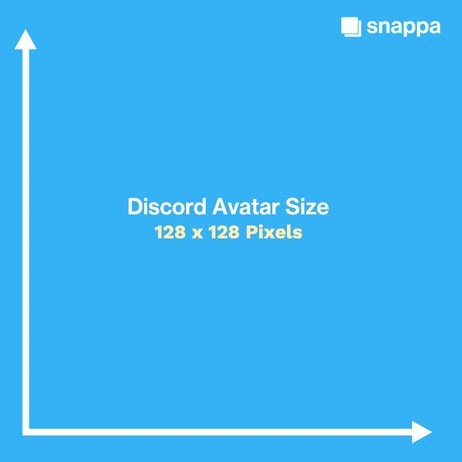
Di Discord, ukuran avatar adalah 128 x 128 piksel. Namun, Anda sebenarnya ingin mengunggah gambar persegi yang lebih besar. Discord akan secara otomatis menurunkan skala gambar Anda ke dimensi yang sesuai, tetapi Anda akan mempertahankan resolusi berkualitas tinggi dalam prosesnya.
Persyaratan Gambar Avatar Discord Lainnya
Menurut Discord, Anda dapat mengunggah banyak format file. Avatar bisa dalam format JPG atau PNG. Jika Anda pelanggan Nitro berbayar, Anda juga memiliki opsi untuk mengunggah GIF animasi untuk avatar Anda.
Cara Memilih Gambar Avatar Discord yang Tepat
Seperti profil apa pun di media sosial, memilih gambar yang tepat dan mengoptimalkan ukuran avatar Discord yang tepat adalah penting. Sebuah gambar dapat menyampaikan dan mengomunikasikan begitu banyak, jadi sangat penting untuk meluangkan waktu untuk memikirkan gambar seperti apa yang ingin Anda wakili atau merek Anda di Discord.
Untuk menumbuhkan kesadaran merek dan membantu pengguna mengenali Anda, Anda sebaiknya memilih gambar yang selaras dengan merek Anda dan mudah dipahami secara sekilas. Jika penggunaan Discord Anda lebih bersifat pribadi, maka pilihlah gambar yang mencerminkan minat Anda atau sesuatu tentang kepribadian unik Anda.
Gambar yang menarik dan berwarna-warni bekerja dengan baik untuk avatar Discord, serta gambar wajah Anda (jika Anda memilih untuk tidak anonim) atau ilustrasi yang menggambarkan Anda atau merek Anda. Alat seperti Snappa dapat membantu membuat avatar khusus yang menarik untuk profil Discord Anda. Mari kita lihat cara membuat avatar Discord Anda, ditambah beberapa praktik terbaik.
Cara Membuat Avatar Perselisihan
Jika Anda membuat gambar profil Anda untuk Discord di Snappa, Anda dapat memulai dengan memasukkan ukuran grafik khusus pada antarmuka utama Anda. Meskipun avatar Discord muncul pada 128 x 128 piksel, kami sarankan untuk memulai dengan file persegi yang lebih besar. Saya memasukkan 500 x 500 piksel untuk memulai.
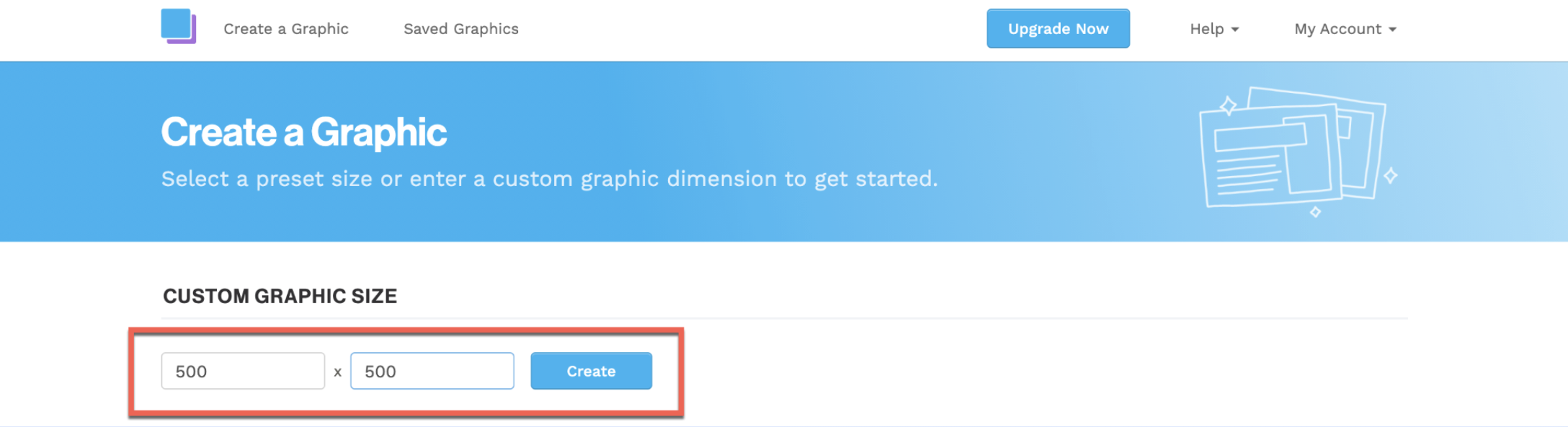
Setelah Anda memasukkan ukuran gambar Anda, klik Buat. Snappa akan menampilkan grafik Anda di editor, dan Anda dapat mulai menyesuaikannya. Anda dapat menggunakan gambar, teks, grafik, atau efek.
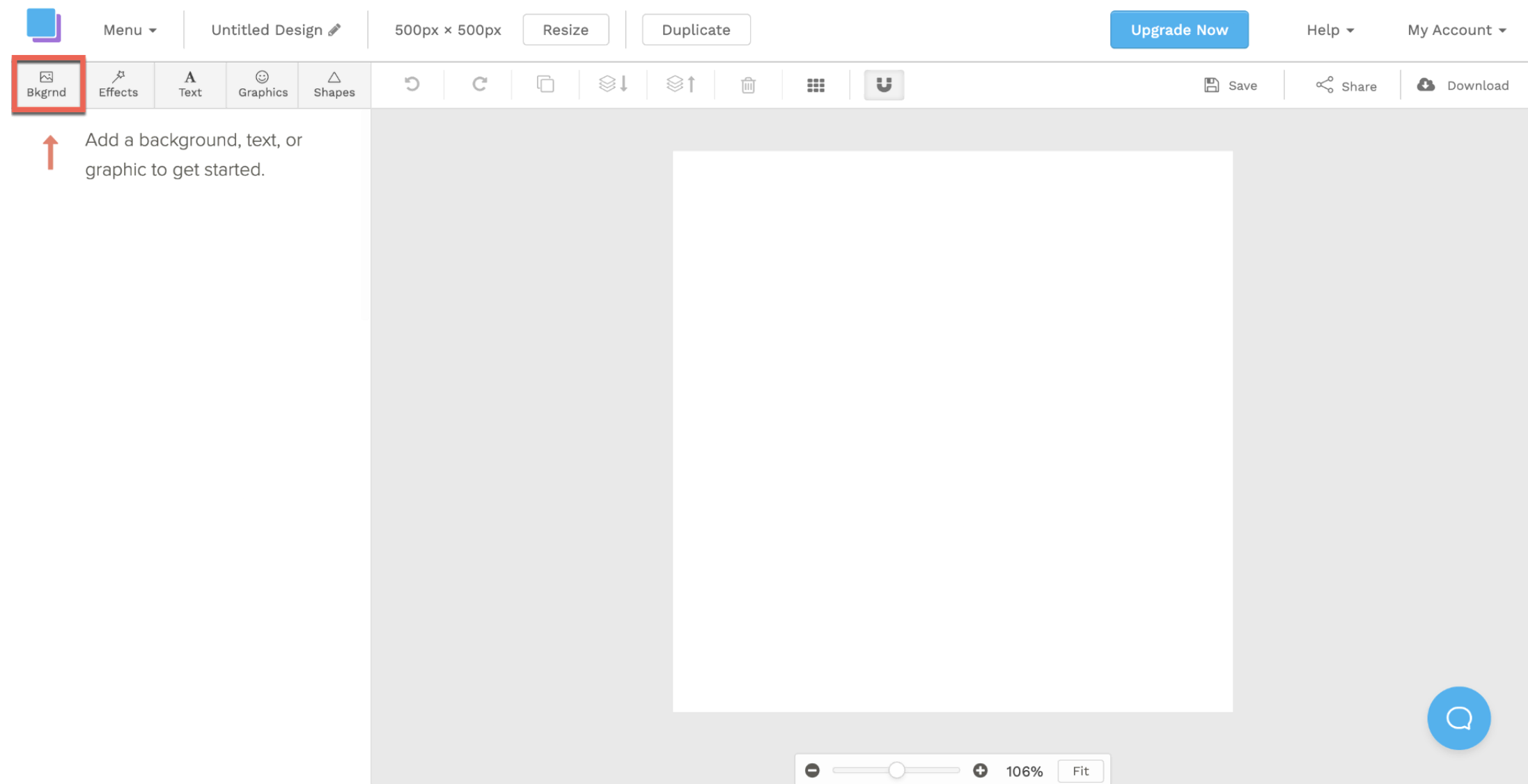
Jika Anda ingin menggunakan salah satu gambar stok kami, klik tombol Latar Belakang dan ketik istilah pencarian Anda untuk berbagai pilihan gambar. Setelah Anda memilih gambar yang sesuai dengan profil Discord Anda, pilih dan gambar itu akan muncul di grafik khusus Anda.
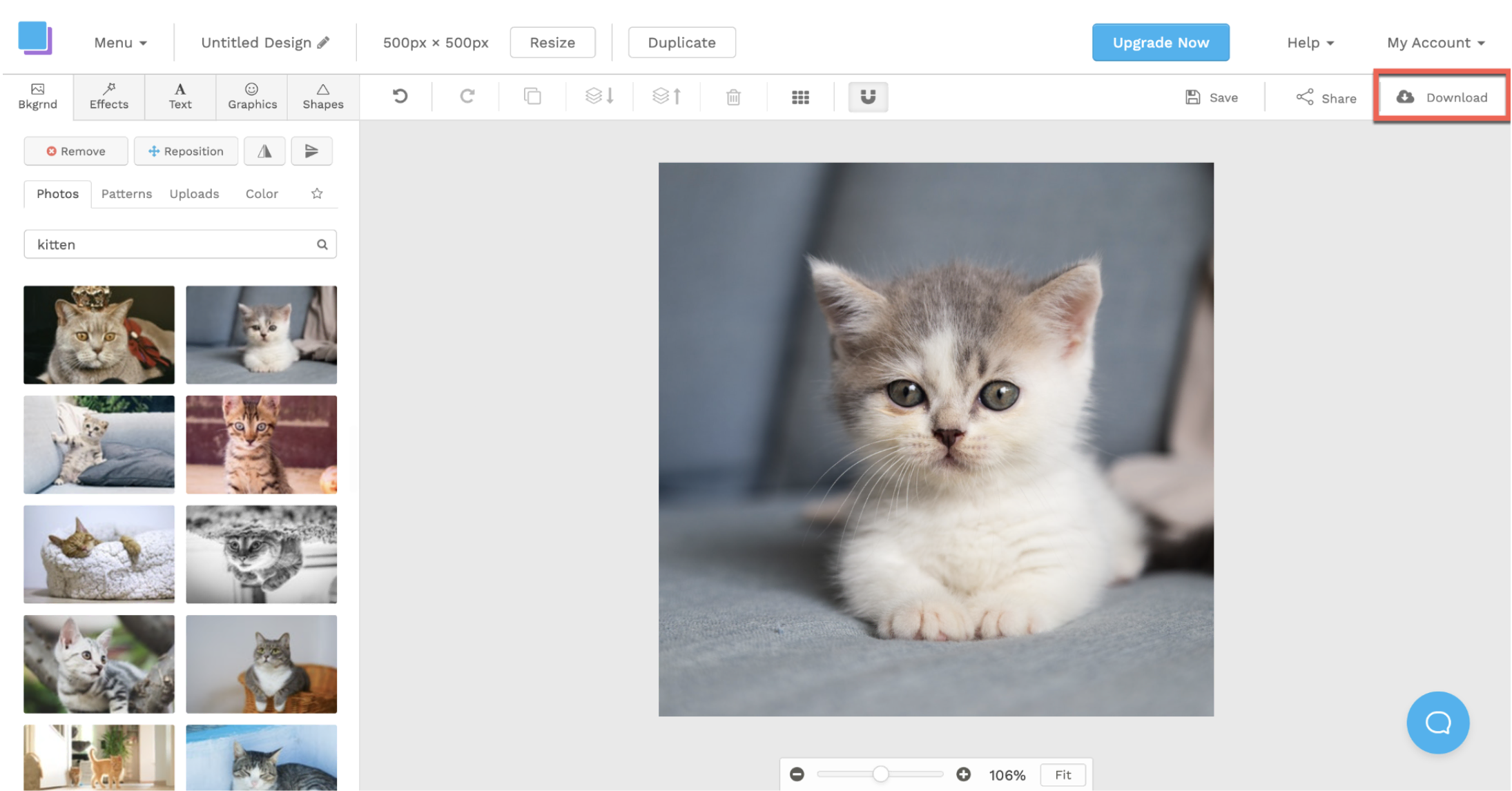
Bila Anda puas dengan posisi gambar Anda, klik Download. Ingatlah bahwa avatar Discord berbentuk lingkaran, jadi Anda mungkin perlu memperbesar, memposisikan ulang, dan membuat penyesuaian pada gambar profil Anda saat mengunggahnya ke server Anda.
Untuk resolusi terbaik, pertimbangkan untuk mengunduh file PNG dari Snappa. Jika Anda menggunakan grafik vektor seperti logo, centang kotak Latar belakang transparan di bagian bawah menu.
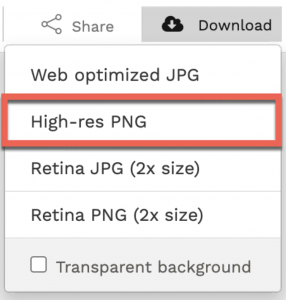
Setelah Anda mengunduh file Anda, Anda siap untuk menuju ke Discord dan mengaturnya sebagai avatar Anda.
Cara Mengatur Avatar Perselisihan Anda
Sekarang setelah Anda membuat dan mengunduh gambar yang akan mengoptimalkan ukuran avatar Discord yang tepat, buka aplikasi Discord Anda. Di sudut kanan bawah layar Anda, klik roda gigi Pengaturan menurut nama pengguna Anda.
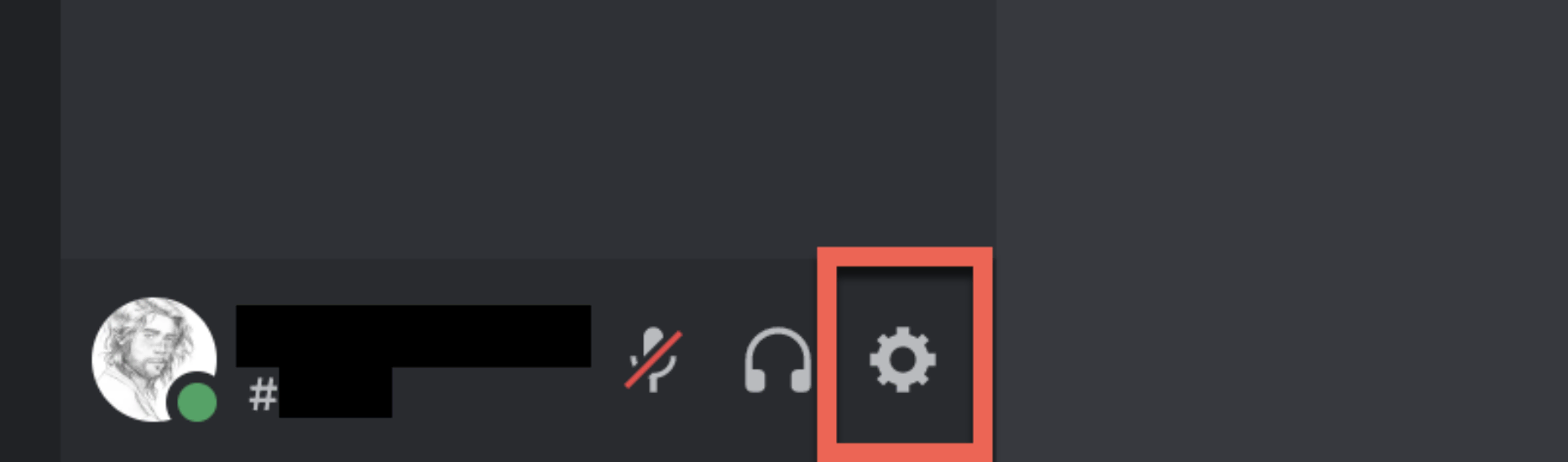
Dari Pengaturan Pengguna, Anda dapat mengklik Profil Pengguna di menu navigasi sebelah kiri. Discord akan menampilkan profil Anda, di mana Anda dapat mengklik Ubah Avatar untuk mengunggah gambar Anda.

Di aplikasi seluler, geser ke kiri seolah-olah Anda sedang melihat daftar saluran Anda. Di sudut kanan bawah layar perangkat Anda, Anda akan melihat avatar Anda (atau default Discord). Klik pada avatar untuk mengakses Pengaturan Pengguna Anda. Anda dapat menambahkan avatar baru Anda hanya dengan mengetuk ikon profil di bagian atas layar Anda.
Berikut tampilan desktop Profil Pengguna Discord:
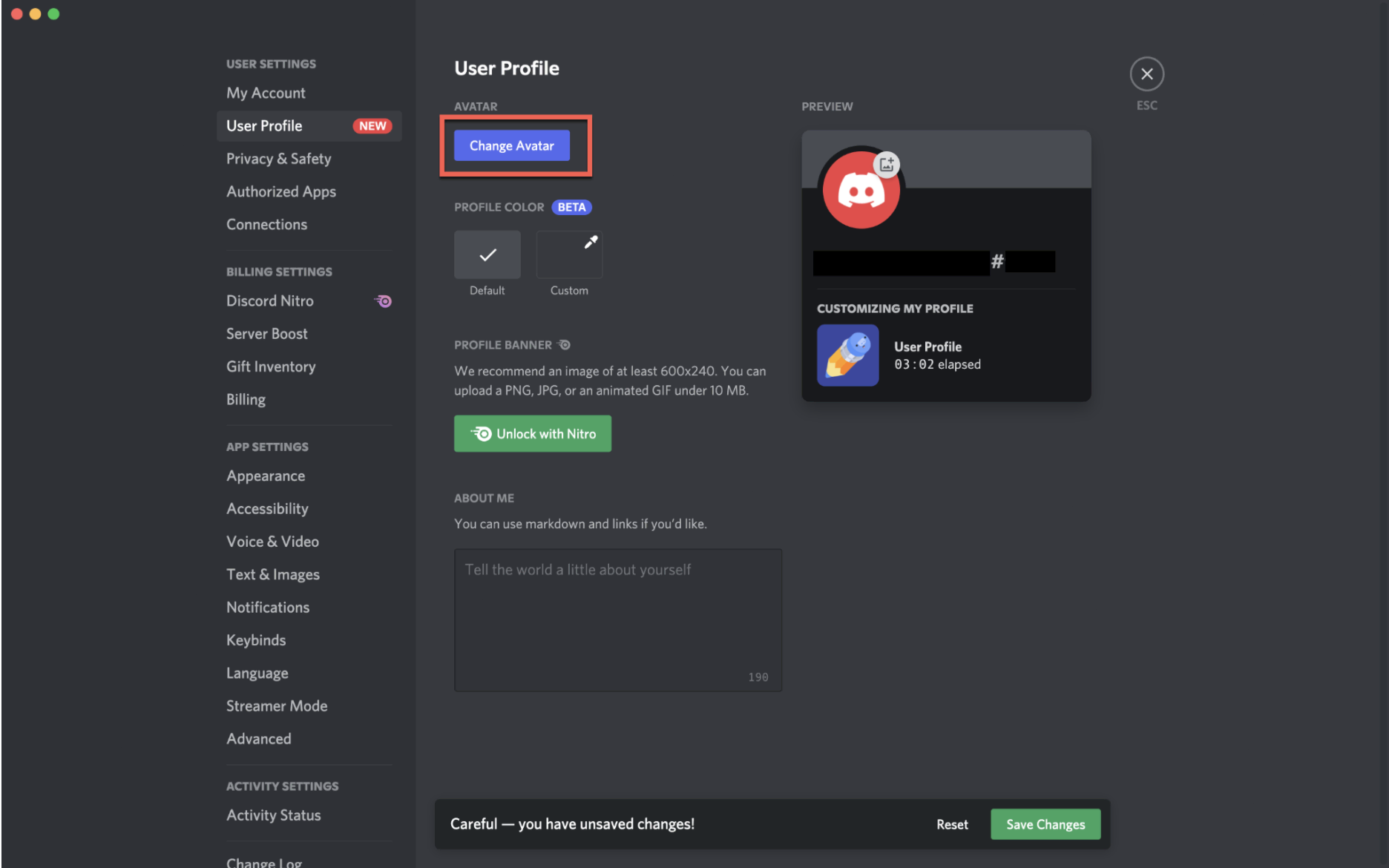
Selanjutnya, unggah avatar yang Anda buat di Snappa. Anda akan mendapatkan kesempatan untuk memperbesar dan menyesuaikan gambar, karena akan ditampilkan sebagai avatar bulat. Klik Terapkan untuk menyimpan perubahan Anda.
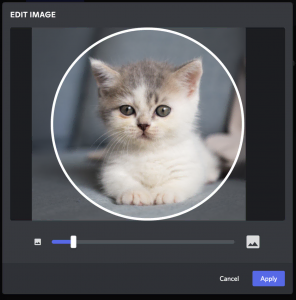
Anda akan melihat avatar baru Anda ditampilkan di Profil Pengguna Anda sekarang. Jangan lupa untuk mengklik Simpan Perubahan di bagian bawah layar sebelum Anda keluar dari halaman.
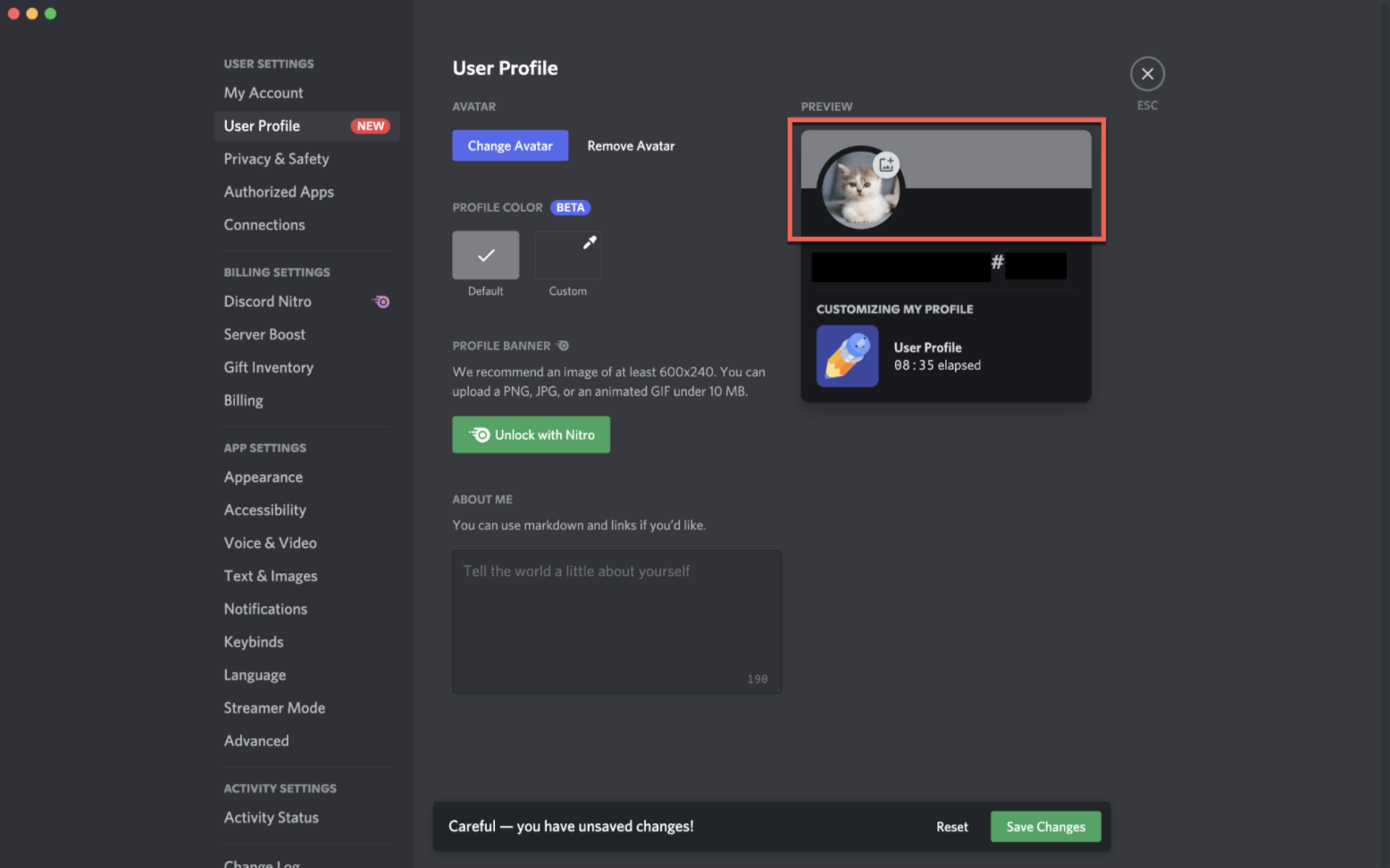
Sekarang, Anda siap untuk menyelam kembali ke server Anda dengan avatar baru yang mengkilap!
Praktik Terbaik Avatar Discord
Ada lebih banyak gambar profil Anda daripada sekadar ukuran avatar Discord yang tepat. Untuk pengalaman terbaik di aplikasi, ada beberapa praktik dan panduan terbaik yang harus Anda ikuti.
- Gunakan gambar yang jelas dan berkualitas tinggi. Meskipun avatar Discord Anda akan ditampilkan kecil di layar Anda, Anda tetap menginginkannya dalam resolusi tinggi sehingga pengikut Anda dapat melihatnya dengan jelas.
- Hindari gambar yang tidak jelas. Pilih foto atau gambar yang memudahkan untuk mengetahui secara pasti seperti apa avatar Anda.
- Pilih avatar yang sesuai dengan merek atau kepribadian Anda (atau keduanya, tergantung tujuan Anda menggunakan aplikasi).
- Hindari gambar kekerasan, kebencian, atau tidak pantas yang bertentangan dengan Pedoman Server Komunitas Discord .
Ide Avatar Perselisihan
Jika Anda ingin membuat avatar yang benar-benar tajam yang bukan hanya gambar sederhana, perangkat lunak kami Snappa membantu Anda membuat gambar avatar yang mengagumkan dalam hitungan menit dengan pembuat gambar profil online kami.
Berikut adalah beberapa template gambar profil favorit kami dari Snappa. Baik Anda individu atau merek, template ini menawarkan cara unik untuk menampilkan logo atau foto perusahaan Anda. Anda dapat menggunakan salah satu dari mereka untuk avatar Discord Anda, hanya perlu diingat bahwa Discord akan memperkecil ukurannya, dan mungkin memampatkannya sedikit.
Contoh Latar Belakang Bertitik: 
Contoh Pembuat: 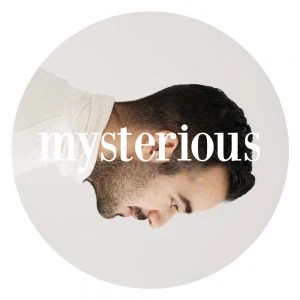
Contoh Logo Sederhana:

Contoh Langit Merah Muda:

Contoh Logo Berpola:

Kesimpulan
Mengatur gambar profil Anda di Discord itu mudah, terutama karena platform akan menyesuaikan gambar Anda dengan ukuran avatar Discord yang sesuai. Pastikan untuk memilih gambar yang terbaik untuk Anda, dan bersenang-senanglah!
Jika Anda memerlukan sedikit bantuan untuk membuat gambar khusus untuk avatar Discord Anda, Snappa dapat membantu. Kami menawarkan perpustakaan gambar, grafik, dan font untuk membantu Anda membuat gambar profil yang sempurna untuk server Anda. Klik di sini untuk memulai secara gratis. Pernahkah Anda melihat avatar Discord yang keren? Beri tahu kami di komentar!
